자동 업데이트 Microsoft Excel 시트를 만드는 방법
새 데이터를 사용할 수 있게 되면 Excel 스프레드시트의 입력 데이터 범위를 계속 변경하고 있습니까? 그렇다면 자동 업데이트 Excel 차트는 엄청난 시간을 절약해 줍니다. 차트는 Excel의 사실을 기반으로 결정을 내리는 데 도움이 됩니다. 데이터와 열을 바라보는 시선에서 즐거운 변화입니다. 또한 개선이 필요할 수 있는 결과를 볼 수 있도록 하여 의사 결정 과정을 돕습니다. 데이터 및 차트 처리의 어려움은 지속적으로 차트로 돌아가서 새 데이터로 업데이트해야 한다는 것입니다. Microsoft Excel에서 차트를 생성하는 것은 어려워 보일 수 있지만 하는 것이 간단하고 자동으로 업데이트되는 차트를 만들 수도 있습니다.
이 기사에서는 새 데이터를 추가해야 할 때 자동으로 업데이트되는 Excel 스프레드시트에서 차트를 만드는 방법을 안내합니다.
자동 업데이트 차트 생성 단계
예제를 사용하여 자동 업데이트되는 Excel 스프레드시트를 만드는 방법을 보여줍니다. 이를 위해 서점에서 판매된 부수를 추적하는 스프레드시트를 만들고 있습니다.
1단계: Excel 스프레드시트 만들기
1. 엑셀을 실행합니다. 클릭 파일 > 새로 만들기 > 빈 통합 문서 또는 템플릿.

2. 이제 데이터 입력을 시작하고 스프레드시트를 만듭니다. 최종 스프레드시트는 아래와 같습니다.

2단계: 테이블 생성.
이제 소스 데이터를 테이블로 포맷해야 합니다. 하기 위해서,
1. 데이터에서 셀 선택 Goto 테이블 형식 , 원하는 형식을 클릭합니다.

2. 팝업창이 뜨는데 그대로 두고 클릭 좋아요.

3. 이제 소스 데이터가 아래와 같은 테이블로 변환됩니다.

3단계: 차트 삽입
1. 전체 테이블 선택, goto 삽입 > 추천 차트.

2. 원하는 유형을 선택하고 좋아요 .

3. 이제 차트가 생성되어 테이블 옆에 표시됩니다.

4단계: 새 데이터 입력
테이블에 새로운 데이터를 추가하여 이제 차트가 얼마나 잘 작동하는지 확인할 수 있습니다. 다행히도 이것은 절차의 가장 간단한 단계입니다.
기존 차트의 오른쪽에 다른 열을 추가하기만 하면 새 데이터를 추가할 수 있습니다. 이전 열의 형식이 Excel 테이블에 유지되기 때문에 날짜는 지금까지 입력한 날짜와 자동으로 일치합니다.
차트의 X축은 새 항목을 수용하도록 이미 조정되어 있어야 합니다. 이제 모든 새 데이터를 입력할 수 있으며 차트는 새 데이터로 즉시 업데이트됩니다.
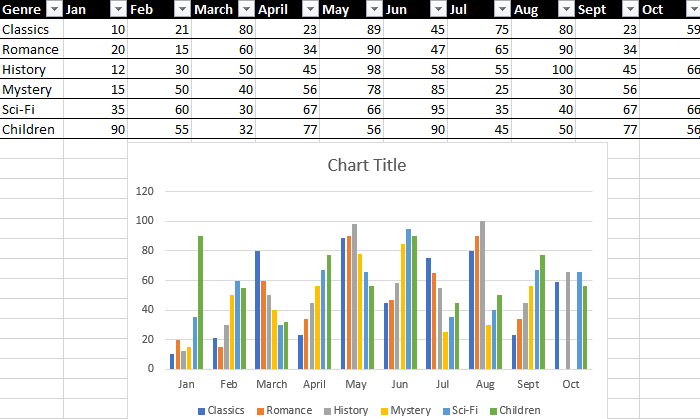 자동으로 업데이트되는 시트를 작성하고 시간을 절약하는 기능은 Microsoft Excel의 가장 강력한 기능 중 하나입니다. 이것은 여기에 설명된 대로 기본 자가 업데이트 차트를 만드는 것만큼 간단할 수 있습니다. 그게 다야. 이 기사가 유익하기를 바랍니다. 경험에 대해 아래에 의견을 말하십시오. 읽어 주셔서 감사합니다.
자동으로 업데이트되는 시트를 작성하고 시간을 절약하는 기능은 Microsoft Excel의 가장 강력한 기능 중 하나입니다. 이것은 여기에 설명된 대로 기본 자가 업데이트 차트를 만드는 것만큼 간단할 수 있습니다. 그게 다야. 이 기사가 유익하기를 바랍니다. 경험에 대해 아래에 의견을 말하십시오. 읽어 주셔서 감사합니다.